Photoshop制作精细的格子纹理小图标?
1、打开Photoshop,Ctrl+N新建一个文档,文档尺寸可自定义。 按住Alt键双击背景图层,使其转换为普通图层。然后再次双击,打开图层样式面板,为其添加颜色叠加样式,颜色为#262523。


2、新建一层,用白色大号柔边画笔在画布中心点击出白色亮光。 Ctrl+T将其拉宽压扁,如下图所示。 将图层不透明度调整为10-30%,这里可以根据自己的感觉来调整。

3、接下来我们创建icon主体。利用圆角矩形工具在画布中心点击,在弹出的对话框中设置数值如下。 在圆角矩形上方随意绘制一个比其尺寸大一些的形状,因为我们后面会将其转换为剪贴蒙版,因此形状可随意绘制。

4、为创建的形状添加角度渐变。 将执行了马赛克滤镜的图层Ctrl+J复制一层,同样转换为剪贴蒙版。然后点击滤镜>风格化>照亮边缘。


5、将上一步创建的图层Ctrl+J再次进行复制。将图层混合模式设置为减去,图层不透明度设置为20%,选择移动工具,利用键盘上的方向键将其位置向下方与右方分别移动1像素。这样格子的间隔部分便形成了凹槽的效果。

6、利用椭圆工具在icon中心绘制出一个正圆形。 为其添加图层样式。 然后为文字添加图层样式。 给它添加图层样式。双击图层,打开图层样式面板。在混合选项中,将“图层蒙版隐藏效果”勾选上。 完成最终效果。
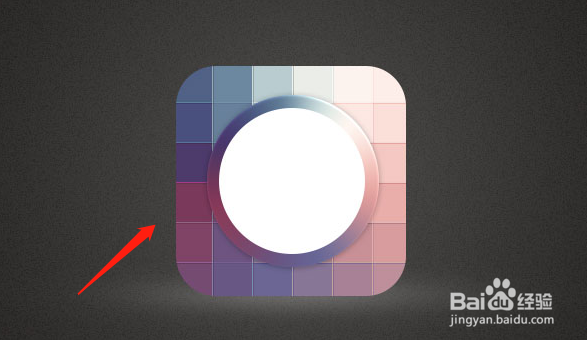
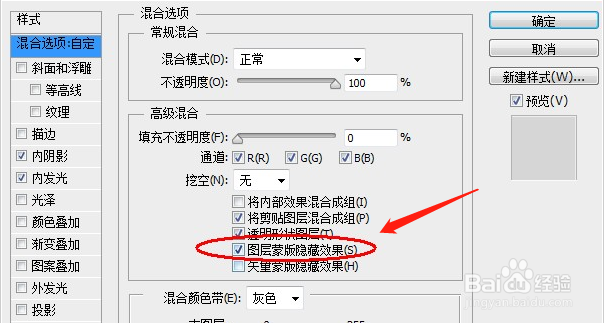
1、以下就是我们为大家总结的Photoshop制作精细的格子纹理小图标的基本操作方法。
1.在软件中输画图像加图层。
2.在图层中添加文字加效果。
声明:本网站引用、摘录或转载内容仅供网站访问者交流或参考,不代表本站立场,如存在版权或非法内容,请联系站长删除,联系邮箱:site.kefu@qq.com。
阅读量:59
阅读量:33
阅读量:44
阅读量:122
阅读量:180